如何加入隔壁wifi(路由器设置密码步骤)
路由器设置密码步骤【图文】
路由器可以让很多电脑共享一起上网,但如果不设置路由器密码,很容易被别人盗用,这里分享一下路由器设置密码的方法。
路由器设置密码的具体操作:
步骤1、关于路由器设置密码的问题,首先鼠标右键点击“网上邻居”选择“属性”。

步骤2、鼠标右键点击“本地连接”选择“属性”。
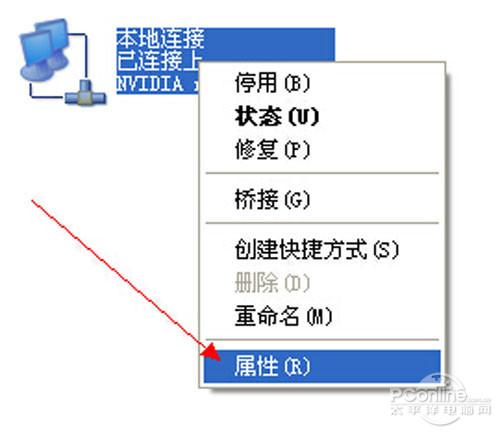
步骤3、鼠标左键点击“internet 协议”鼠标左键点击“属性” 。

步骤4、鼠标左键点击“使用下面的IP地址” 按照图中的输入地址。DNS可以根据当地的NDS设置。

步骤5、鼠标左键点击“确定”。

步骤6、鼠标左键双击“IE浏览器”。
步骤7、在地址输入“192.168.1.1”输入"帐号密码 "鼠标左键点击“确定”。

步骤8、鼠标左键点击“系统工具”选择“修改登录口令”。

步骤9、输入原先的“帐号密码”再输入新的“帐号密码”,鼠标左键点击“保存”。

至此路由器设置密码就完成了,大家都快来给自己的路由器设置密码吧!
,免责声明:本文仅代表文章作者的个人观点,与本站无关。其原创性、真实性以及文中陈述文字和内容未经本站证实,对本文以及其中全部或者部分内容文字的真实性、完整性和原创性本站不作任何保证或承诺,请读者仅作参考,并自行核实相关内容。文章投诉邮箱:anhduc.ph@yahoo.com






